- トップ>
- ファイアーワークスの使い方>
- スライスツール
Fireworks CS5 のスライスツールの使い方
ツールボックスのナイフツールに続いて、ホットスポットツールです。Adobe Fireworks CS5(アドビ ファイアーワークス CS5)の使い方を確認します。
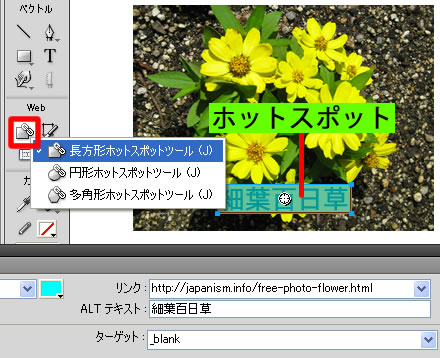
ツールボックスの Web カテゴリには、ホットスポットツールとスライスツールが配置されています。
ホットスポットツールは、画像の特定のエリアにリンクを設定するツールです。
ホットスポットツールには、長方形ホットスポットツール/円形ホットスポットツール/多角形ホットスポットツールがあります。
多角形ホットスポットツールでは、クリックでポイントを配置して特殊な形のホットスポットを作成できます。
オブジェクトを右クリックからでも、ホットスポットは作成できます。
ホットスポットには、リンク/ALT テキスト/ターゲットを設定できます。
ホットスポットは、HTML ファイルとして書き出します。
スポンサーリンク
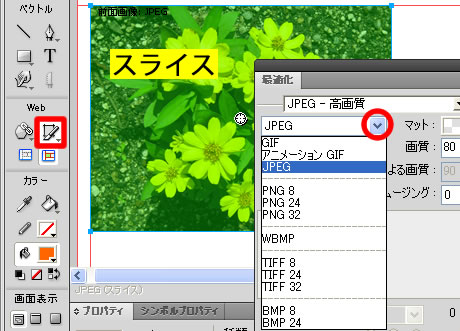
スライスツールは、画像を書き出すツールです。
長方形スライスと多角形スライスがあります。
オブジェクトを右クリックからでも、スライスは作成できます。
スライスのサイズは、選択ツールで簡単に変更できます。
書き出すファイル形式は、最適化パネルで設定します。
スライスを右クリックすると、選択したスライスの書き出しが表示されます。
選択したスライスの書き出しをクリックすると、書き出しダイアログボックスが表示されます。
書き出しダイアログボックスから、簡単に画像を書き出すことができます。
複数のスライスを作成して、まとめて書き出すこともできます。
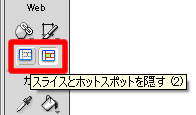
スライスとホットスポットを隠すを選択すると、スライスとホットスポットが非表示になります。スライスガイドも非表示になります。
スライスとホットスポットを表示を選択すると、非表示になっているスライスとホットスポットが表示されます。
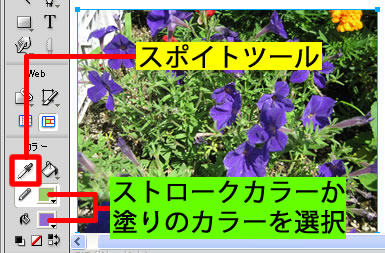
スポイトツールは、画像からカラーをサンプリングするツールです。
ストロークカラーか塗りのカラーを選択して、カラーをサンプリングします。

塗りつぶしツールとグラデーションツールは、塗りの設定でオブジェクトを塗りつぶすツールです。
塗りの設定は、プロパティインスペクターで設定します。
上の画像の例のように、ブラシツールや楕円形選択ツールで描いたビットマップオブジェクトも塗りつぶすことができます。
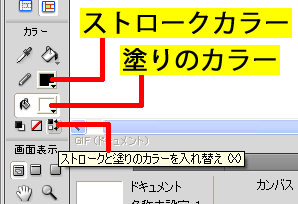
ストロークカラーと塗りのカラーの下には、3つのボタンが配置されています。
3つのボタンは左から、デフォルトのストロークと塗りのカラーを設定/透明化ボタン/ストロークと塗りのカラーを入れ替えです。
カラーカテゴリの下には、画面表示カテゴリが配置されています。
画面表示カテゴリでは、標準スクリーンモード/メニューつきフルスクリーンモード/フルスクリーンモードをボタンで切り替えることができます。
フルスクリーンモード中に、マウスカーソルをツールボックスの位置に合わせるとツールボックスが表示されます。
標準スクリーンモードのボタンを選択すると、フルスクリーンモードから標準スクリーンモードに戻ります。
手のひらツールは、カンバスの表示部分をマウスカーソルで移動するツールです。
手のひらツールは、スペースキーで一時的に表示して使用することもできます。
ズームツールは、クリックする度に表示比率を拡大するツールです。
Alt キーを押しながらクリックすると、表示比率を縮小できます。
ズームツールをダブルクリックすると、表示比率は100%に戻ります。
Fireworks のツールボックスには、編集に便利なツールが配置されています。
スポンサーリンク